Dacă primiți eroarea „Accesul controlat la foldere împiedică programul să facă modificări în memorie” în antivirusul Windows Defender, continuați mai jos pentru a remedia problema. Caracteristica „Acces controlat la foldere” este o măsură avansată de protecție în Defender Antivirus din Windows 10, care blochează orice aplicație neautorizată pentru a face modificări în fișiere și foldere.
În mod implicit, funcția de securitate „Acces controlat la foldere” blochează orice aplicație necunoscută care încearcă să modifice fișierele de pe computer, dar uneori poate bloca rularea programelor legitime.
În acest tutorial, veți găsi instrucțiuni detaliate pentru a rezolva eroarea „Accesul controlat la foldere împiedică „application.exe” să facă modificări în memorie”, în Windows Defender Antivirus.
Cum să deblochezi programele legitime în Defender Antivirus pe Windows 10.
Pasul 1. Scanare pentru viruși/malware.
Înainte de a continua depanarea „Accesul controlat la foldere împiedică „program.exe” să facă modificări în memorie” problema, continuați și asigurați-vă că computerul este curat de viruși sau/și programe rău intenționate, utilizând instrucțiunile din acest
Ghid de scanare și eliminare a programelor malware.Pasul 2. Verificați dacă aplicația blocată este legitimă sau NU.
1. La eroarea „Acces controlat la foldere”, observați numele .exe (programului) blocat.
2. Apoi deschideți browserul dvs. de internet preferat și căutați numele programului blocat.
3. Din rezultatele căutării, află dacă .exe (programul) blocat aparține sistemului de operare Windows sau dacă aparține unei aplicații legitime pe care ai instalat-o pe computer.
4. Acum, conform rezultatelor, aplicați acțiunea corespunzătoare:
- Cazul A. Dacă descoperiți că programul blocat este rău intenționat sau dacă aparține unei aplicații terță parte pe care o nu ați instalat sau nu aveți nevoie, apoi eliminați programul rău intenționat sau dezinstalați aplicația de pe dvs calculator.
- Cazul B. Dacă descoperiți că programul blocat este legitim, atunci continuați să-l deblocați, urmând instrucțiunile de mai jos:
A. La setările de securitate Windows Defender, deschideți Protecție împotriva virușilor și amenințărilor.
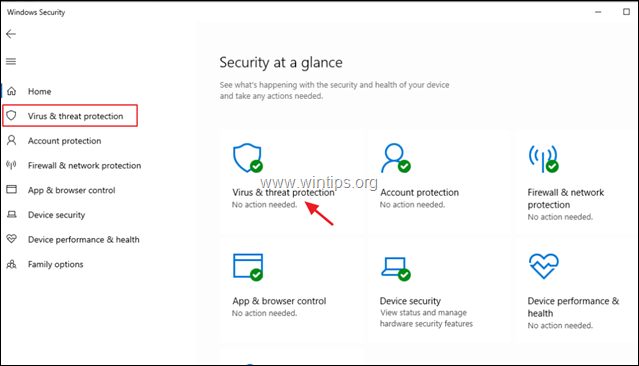
b. Derulați în jos și faceți clic Gestionați protecția împotriva ransomware.
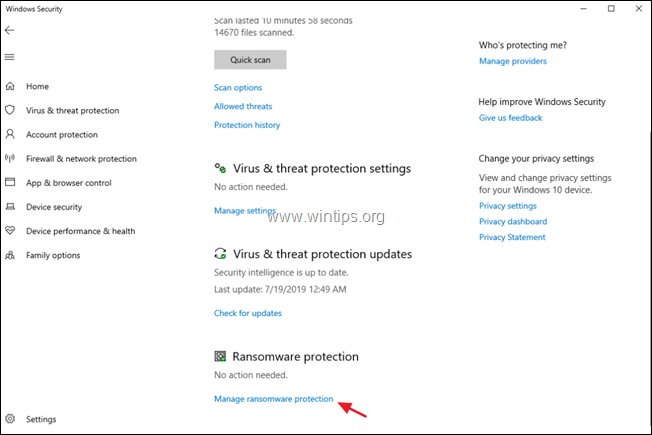
c. Selectați Permiteți unei aplicații prin acces controlat la foldere. *
* Notă: Dacă doriți, în acest ecran, puteți dezactiva protecția „Acces controlat la folder”, trăgând comutatorul corespunzător pe OFF, dar nu este recomandat.
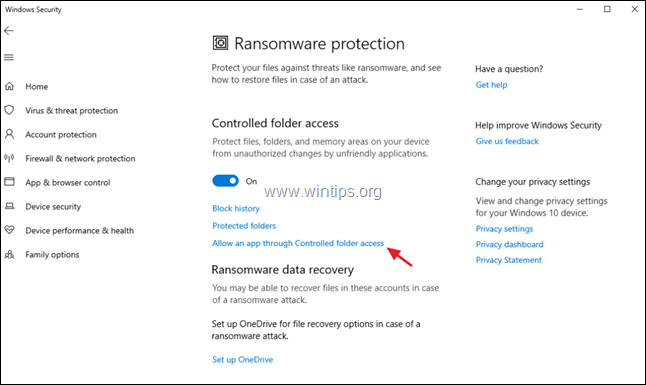
d. Clic Adăugați o aplicație permisă și apoi selectați Aplicație blocată recent.
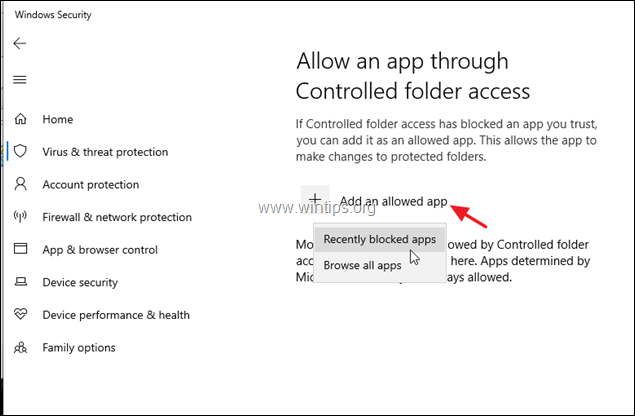
e. În cele din urmă, selectați aplicația (fișierul .exe), pe care doriți să o excludeți din protecția „Acces controlat la foldere” și faceți clic pe O.K.
Asta e! Spune-mi dacă acest ghid te-a ajutat lăsând comentariul tău despre experiența ta. Vă rugăm să dați like și împărtășiți acest ghid pentru ai ajuta pe alții.